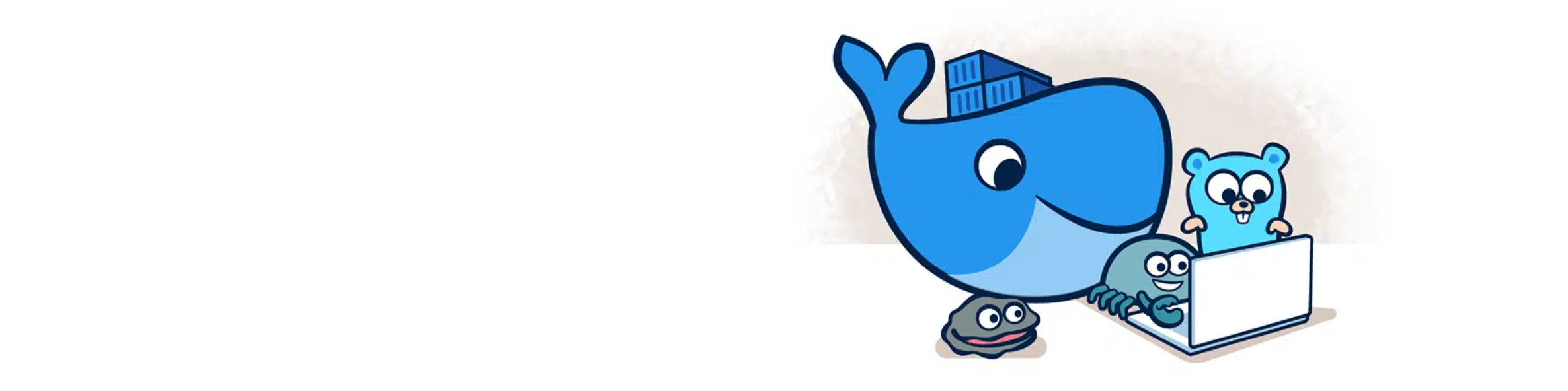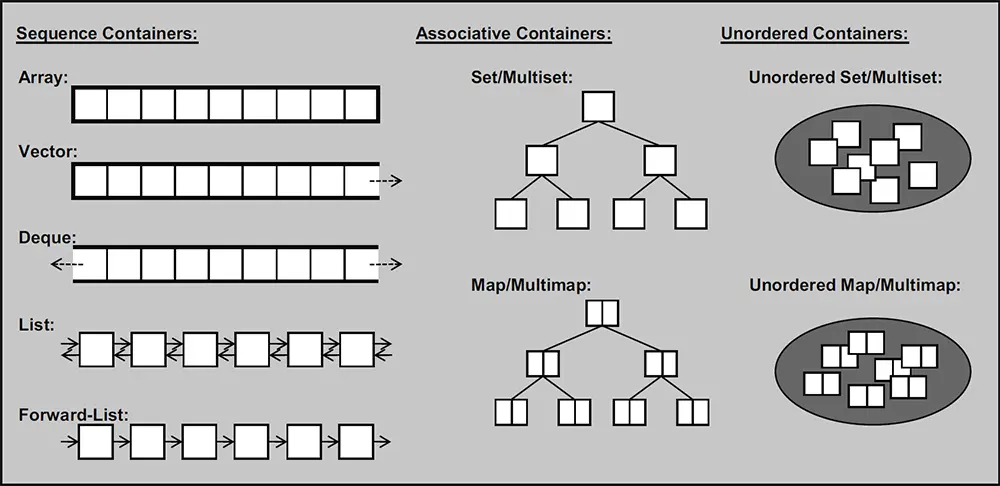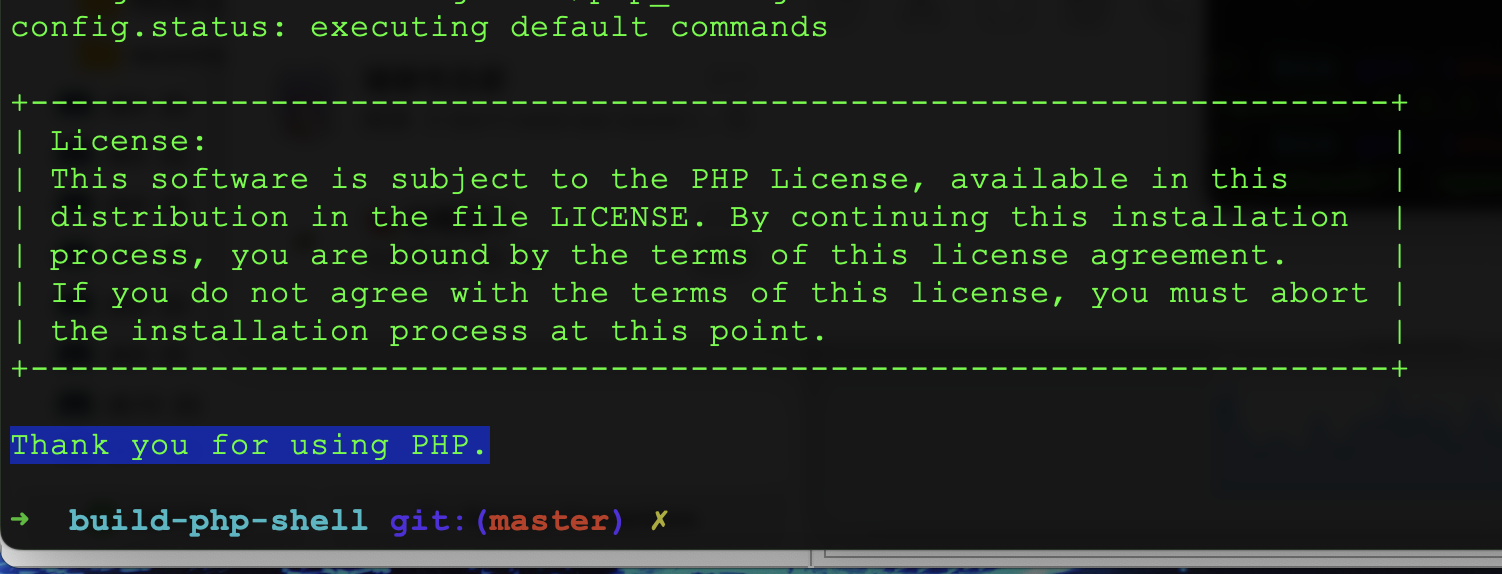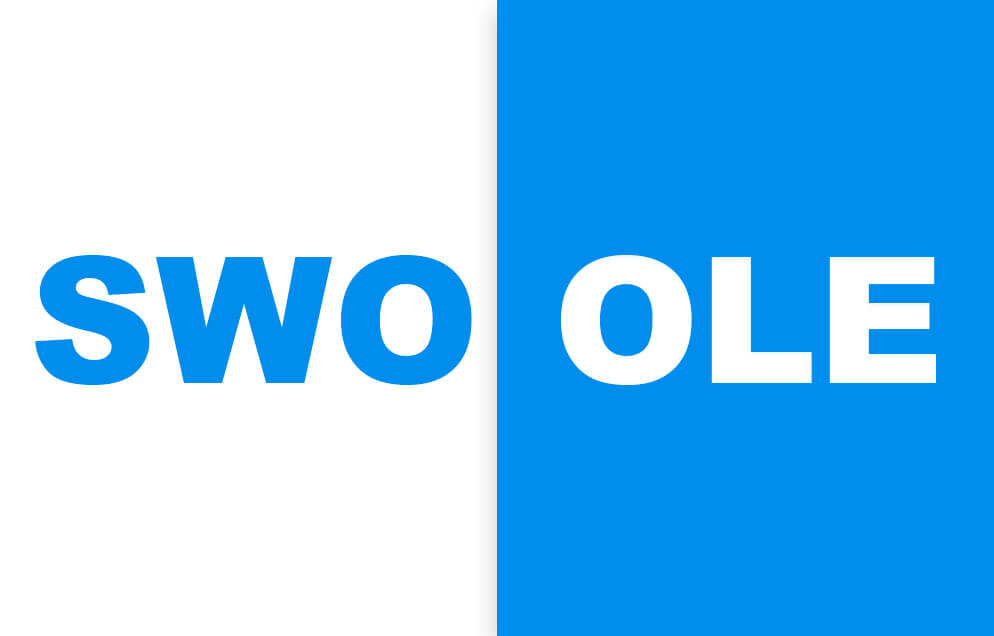参考学习资料:
- 官方文档:https://docs.docker.com/guides/
- 菜鸟教程:https://www.runoob.com/docker/docker-tutorial.html
- 《Docker — 从入门到实践》:https://yeasy.gitbook.io/docker_practice
- 《Docker 容器技术 已完结(2022 最新版)4K蓝光画质+杜比音效 从内卷到开摆》
安装
- Windows 10/11:Docker Desktop/Podman (WSL2)
- MacOS: OrbStack(启动速度快)/Docker Desktop
- Linux一键安装:
# 官方脚本
curl -fsSL get.docker.com -o get-docker.sh
sudo bash get-docker.sh --mirror Aliyun
# GitHubProxy (推荐、但是ghproxy稳定性存疑)
curl -L mirror.ghproxy.com/https%3A%2F%2Fraw.githubusercontent.com%2Fdocker%2Fdocker-install%2Fmaster%2Finstall.sh | sudo bash -s -- --mirror Aliyun添加用户到 docker 用户组
sudo usermod -aG docker ${USER}
su ${USER}DockerHub 镜像加速
因为种种不可描述的抽象事情影响,国内访问 DockerHub 并没有太合适方案,此处粘贴出 mirrors 配置仅供参考!(走代理仍然是最有效、最快捷的方式)
{
"registry-mirrors": [
"https://{阿里云:镜像加速器产品}.mirror.aliyuncs.com",
"https://dockerproxy.com",
"https://docker.mirrors.ustc.edu.cn",
"https://docker.nju.edu.cn"
]
}
设置 Docker 代理
sudo mkdir -p /etc/systemd/system/docker.service.d
sudo vim /etc/systemd/system/docker.service.d/proxy.conf
# proxy.conf 示例 此处请自行研究配置了什么
[Service]
Environment="HTTP_PROXY=http://10.64.0.8:6152/"
Environment="HTTPS_PROXY=http://10.64.0.8:6152/"
Environment="NO_PROXY=localhost,127.0.0.1"
# proxy.conf 结束重启 Docker 守护进程
任何相关配置修改后,均需重启docker守护进程!
sudo systemctl daemon-reload
sudo systemctl restart docker基础使用
docker versiondocker ps查看运行中的容器docker ps -a查看所有容器
docker pull image:tag从 DockerHub 拉取 image:tag 镜像 (默认tag:latest)docker pull hello-world:latest
docker [start/stop/restart] [容器ID/容器名称]启动/停止/重启容器docker rm [容器ID/容器名称]删除容器docker run --name=container_name image:tag运行容器docker run --name=container_name --rm hello-world:latest运行容器,结束后删除docker run --name=centos-test -it centos将会打开一个 bash 输入输出流到容器,可进行命令操作,此外 exit 退出后容器便停止了
docker images查看所有镜像